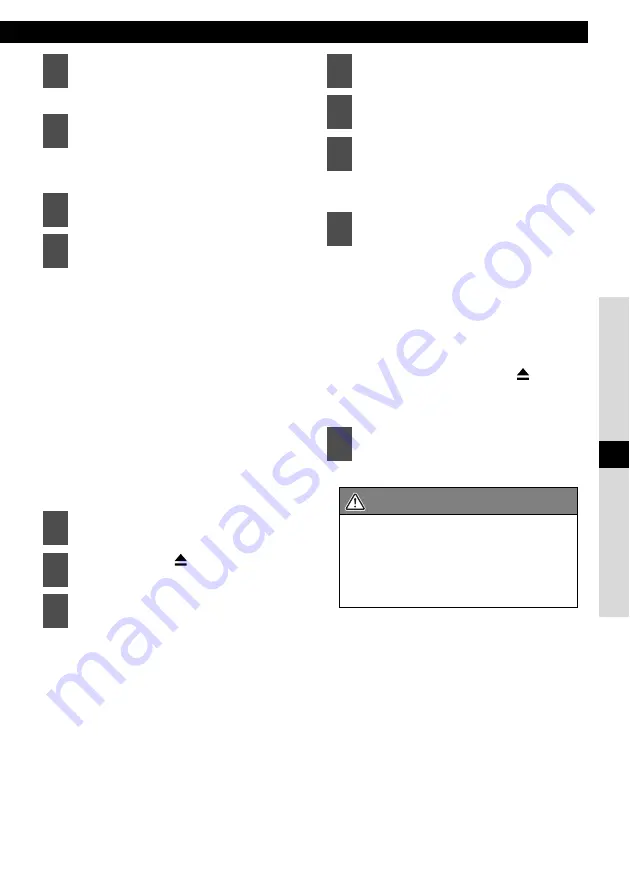
Effectuer des modifications en mode de réglage de l'affichage
139
XI
Le mode d'importation des données
d'affichage est activé.
• Si vous utilisez un CD-R:
Le message [INSERT DISC] s'affiche
et la façade s'ouvre automatiquement.
Si un CD est déjà inséré dans
l'appareil, il est automatiquement
éjecté.
• Si vous utilisez une mémoire USB:
Le message CONNECT USB reste
affiché jusqu'à ce qu'une
mémoire USB soit connectée à
l'appareil. Lorsqu'une mémoire USB
contenant des données est déjà
connectée, l'appareil démarre la
lecture des données juste après que
vous avez appuyé sur le bouton
[ENTER].
Lorsque vous appuyez sur le bouton,
l'affichage passe en revue les types de
support suivants.
Motion picture (film vidéo)
↔
Wall paper
(papier peint)
↔
Slideshow (diaporama)
↔
Motion picture (film vidéo)
↔
Lancez l'importation des données
dans l'unité principale. Si des données
ont déjà été importées, elles seront
écrasées. Lorsque l'importation est
terminée, le message [Completed]
apparaîtra et le panneau avant
s'ouvrira automatiquement en éjectant
le CD-R. Appuyez sur [
(OPEN/
EJECT)] pour fermer le panneau
précédent.
1
Appuyez sur [SELECT] (Haut/Bas)
pour sélectionner les données
d'affichage (DISP Data).
2
Appuyez sur [ENTER].
3
Appuyez sur [SELECT] (Haut/Bas)
pour sélectionner les types de support.
4
Appuyez sur [ENTER].
5
Insérez le support choisi.
6
Appuyez sur [
(OPEN/EJECT)]
pour fermer le panneau avant.
7
Appuyez sur [SELECT] (Haut/Bas)
à partir du type d'affichage dans
lequel vous souhaitez importer les
données: [Motion picture] - [Wall
paper] - [Slideshow]
8
Appuyez sur [SELECT] (Haut/Bas)
pour sélectionner les fichiers.
9
Appuyez sur [ENTER].
10
Appuyez sur [SELECT] (Haut/Bas)
pour sélectionner les données
d'image que vous souhaitez
écraser.
11
Appuyez sur [ENTER].
12
Appuyez sur [CUSTOM/MENU] ou
[RTN] pour quitter le mode de
réglage du son.
MISE EN GARDE
Si aucun fichier dont le type de
données correspond au type
sélectionné ne figure sur le CD-R ou la
mémoire USB, le message [NO DATA]
s'affiche et l'écran précédent apparaît à
nouveau.
Содержание CD5100
Страница 6: ...6 ...
Страница 13: ...13 ...
Страница 88: ...88 ...
Страница 95: ...95 ...
Страница 169: ...Caractéristiques techniques 169 XX ...
Страница 176: ...176 ...
Страница 183: ...183 ...






























